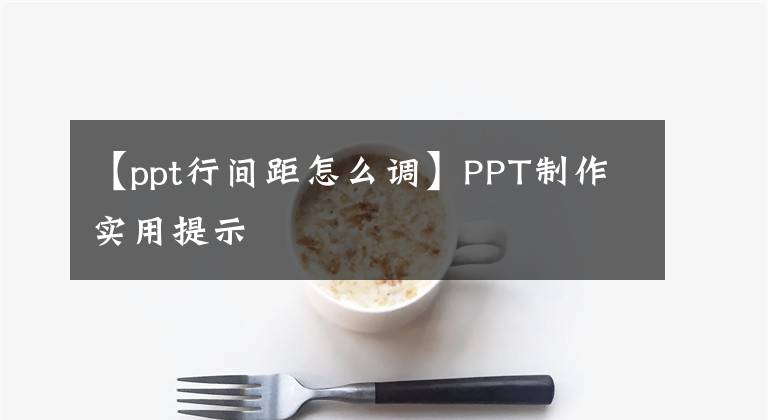PPT简介和基本任务
一. PPT简介
1.简介:POWERPOINT是美国微软公司(MICROSOFT)推出的办公软件之一,演示文稿制作软件是用于幻灯片制作、维护和播放的应用程序。您可以在幻灯片上输入和编辑文本、表、组织图表、剪贴画、图片、艺术语言、公式等。为了改善简报,您也可以将声音、视讯等插入幻灯片。
2.功能介绍:通常用于辅助培训、报告、演讲、产品展示、会议等。
3.启动方法:双击桌面PPT图标
4.结束方法:关闭点右上角和Alt F4
5.窗口配置
工作区:
(1)。左:“概述”窗口
(2)。右上:幻灯片窗口
(3)。右下:“附注”窗口
二。查看方法
1.一般视图
(1)。幻灯片视图:显示为缩略图,以便于查看幻灯片设计效果。通常用于添加删除幻灯片、移动复制幻灯片等。
(2)。查看概述:窗口宽,便于输入和编辑演示文稿内容、设置项目符号和编号、段落等
2.幻灯片导航视图显示为缩略图,便于添加、删除、复制、移动幻灯片等。
3.幻灯片放映视图可以看到文本、时间、元素、动画、图形等在实际放映中看到的效果。
4.注释页面视图
三、基本工作
1.创建新演示文稿
文件/新建/或Ctrl N
空白演示文稿
根据设计模板
2.选择幻灯片
(1)。个别幻灯片:按一下以选取
(2)。连续多张幻灯片:单击以选择第一张幻灯片,按住SHIFT键并单击最后一张幻灯片
(3)。多张不连续的:选取第一张幻灯片,按住CTRL键并按一下其他幻灯片
3.插入幻灯片
(1)。单击以选择“插入/新幻灯片/布局”
(2)。选择幻灯片,然后按(Enter) enter键
4.移动幻灯片
(1)。选择要移动的幻灯片、编辑/剪切、选择位置、编辑/粘贴
(2)。在常规视图或幻灯片导航视图中拖动选定的幻灯片
5.复制幻灯片
(1)。选择要移动的幻灯片、编辑/复制、选择位置、编辑/粘贴
(2)。在常规视图或幻灯片导航视图中,按CTLR键关闭选定的幻灯片
6.删除幻灯片
(1)。选取幻灯片,编辑/删除幻灯片
(2)。选择幻灯片,然后按DELETE键
四。添加文本
1.在占位符中输入
2.使用大纲视图输入
(1)。将光标置于大纲视图中,输入内容,然后按enter键生成相同级别的内容
(2)。按TAB键可降低标高,按SHIFT TAB键可升级
3.使用文本框输入
插入/文本框/水平(垂直)/在工作区中拖动/输入
V.文本格式
1.选定的文本/格式/字体设置、字形、大小、颜色、效果等/确认
2.使用工具栏格式的相应按钮
六。设置间距
选定的文本/格式/行距/
1.行距2。段落前3。段落之后
1.《【ppt行间距怎么调】PPT备忘录(1)》援引自互联网,旨在传递更多网络信息知识,仅代表作者本人观点,与本网站无关,侵删请联系页脚下方联系方式。
2.《【ppt行间距怎么调】PPT备忘录(1)》仅供读者参考,本网站未对该内容进行证实,对其原创性、真实性、完整性、及时性不作任何保证。
3.文章转载时请保留本站内容来源地址,https://www.lu-xu.com/keji/2544191.html